เครื่องมือที่ใช้ในการติดตามและวิเคราะห์บันเดิล Webpack
แม้ว่าคุณจะกำหนดค่า webpack เพื่อให้แอปมีขนาดเล็กที่สุดแล้ว แต่ก็ยังคงต้องติดตามและทราบว่ามีอะไรบ้าง ไม่เช่นนั้น คุณสามารถติดตั้งการอ้างอิงที่จะทำให้แอปมีขนาดใหญ่ขึ้นเป็น 2 เท่าได้ และคุณอาจไม่ทันสังเกตด้วยซ้ำ
ส่วนนี้จะอธิบายเครื่องมือที่จะช่วยให้คุณเข้าใจแพ็กเกจ
ติดตามขนาดของ Bundle
หากต้องการตรวจสอบขนาดแอป ให้ใช้ webpack-dashboard ระหว่างการพัฒนาและ bundlesize ใน CI
webpack-dashboard
webpack-dashboard ช่วยปรับปรุงเอาต์พุตของ webpack ด้วยขนาดของทรัพยากร Dependency ความคืบหน้า และรายละเอียดอื่นๆ ซึ่งจะมีลักษณะดังนี้
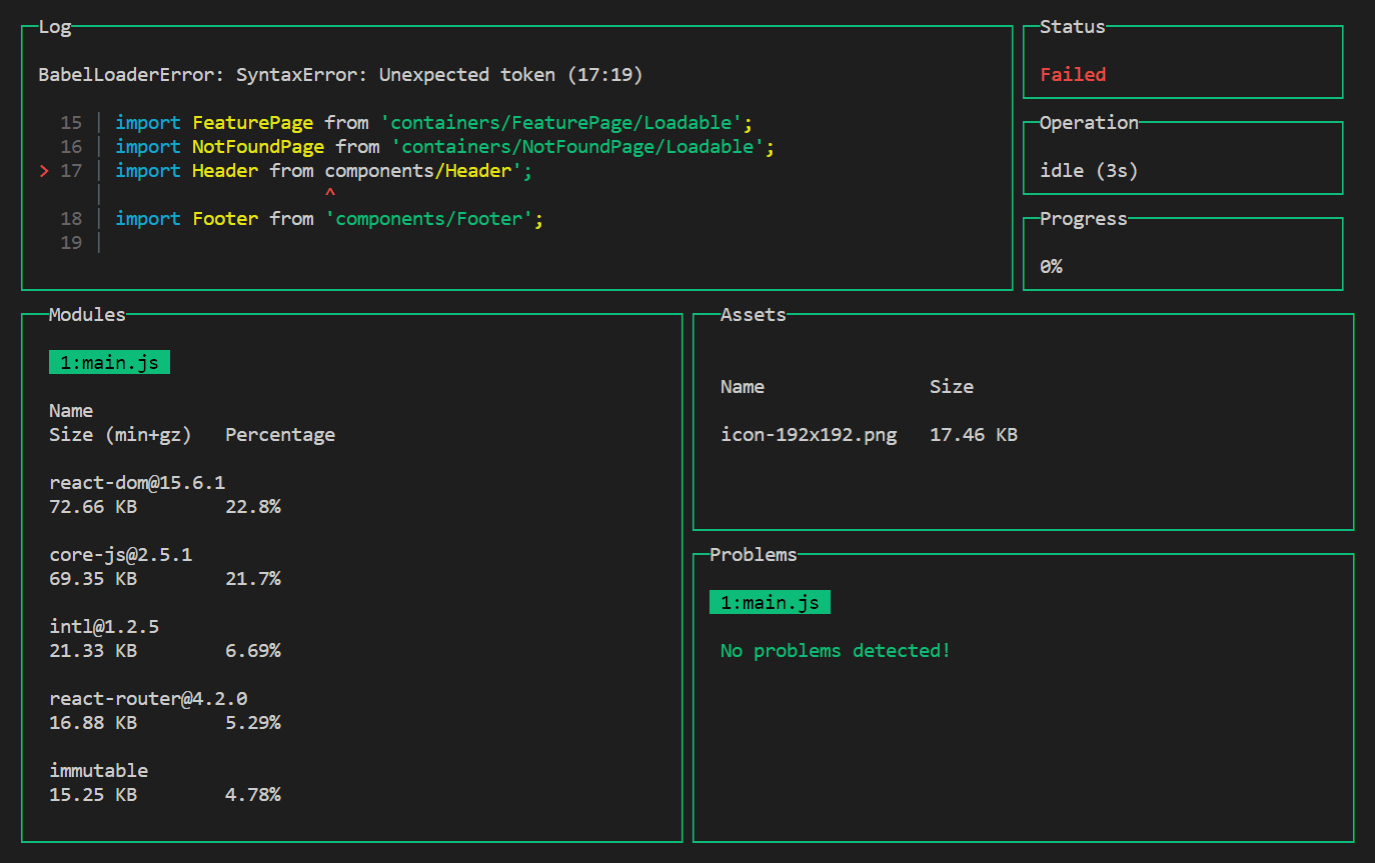
แดชบอร์ดนี้ช่วยติดตามการอ้างอิงขนาดใหญ่ หากคุณเพิ่มการอ้างอิง คุณจะเห็นการอ้างอิงนั้นในส่วนโมดูลทันที
หากต้องการเปิดใช้ ให้ติดตั้งแพ็กเกจ webpack-dashboard ดังนี้
npm install webpack-dashboard --save-dev
และเพิ่มปลั๊กอินลงในส่วน plugins ของการกำหนดค่า
// webpack.config.js
const DashboardPlugin = require('webpack-dashboard/plugin');
module.exports = {
plugins: [
new DashboardPlugin(),
],
};
หรือใช้ compiler.apply() หากคุณใช้เซิร์ฟเวอร์สำหรับนักพัฒนาซอฟต์แวร์ที่ใช้ Express
compiler.apply(new DashboardPlugin());
คุณสามารถลองใช้แดชบอร์ดเพื่อดูจุดที่น่าจะปรับปรุงได้ เช่น เลื่อนดูส่วนโมดูลเพื่อค้นหาไลบรารีที่มีขนาดใหญ่เกินไปและอาจแทนที่ด้วยไลบรารีอื่นที่ขนาดเล็กกว่า
bundlesize
bundlesize จะตรวจสอบว่าชิ้นงาน webpack ไม่เกิน ขนาดที่ระบุ ผสานรวมกับ CI เพื่อรับการแจ้งเตือนเมื่อแอปมีขนาดใหญ่เกินไป
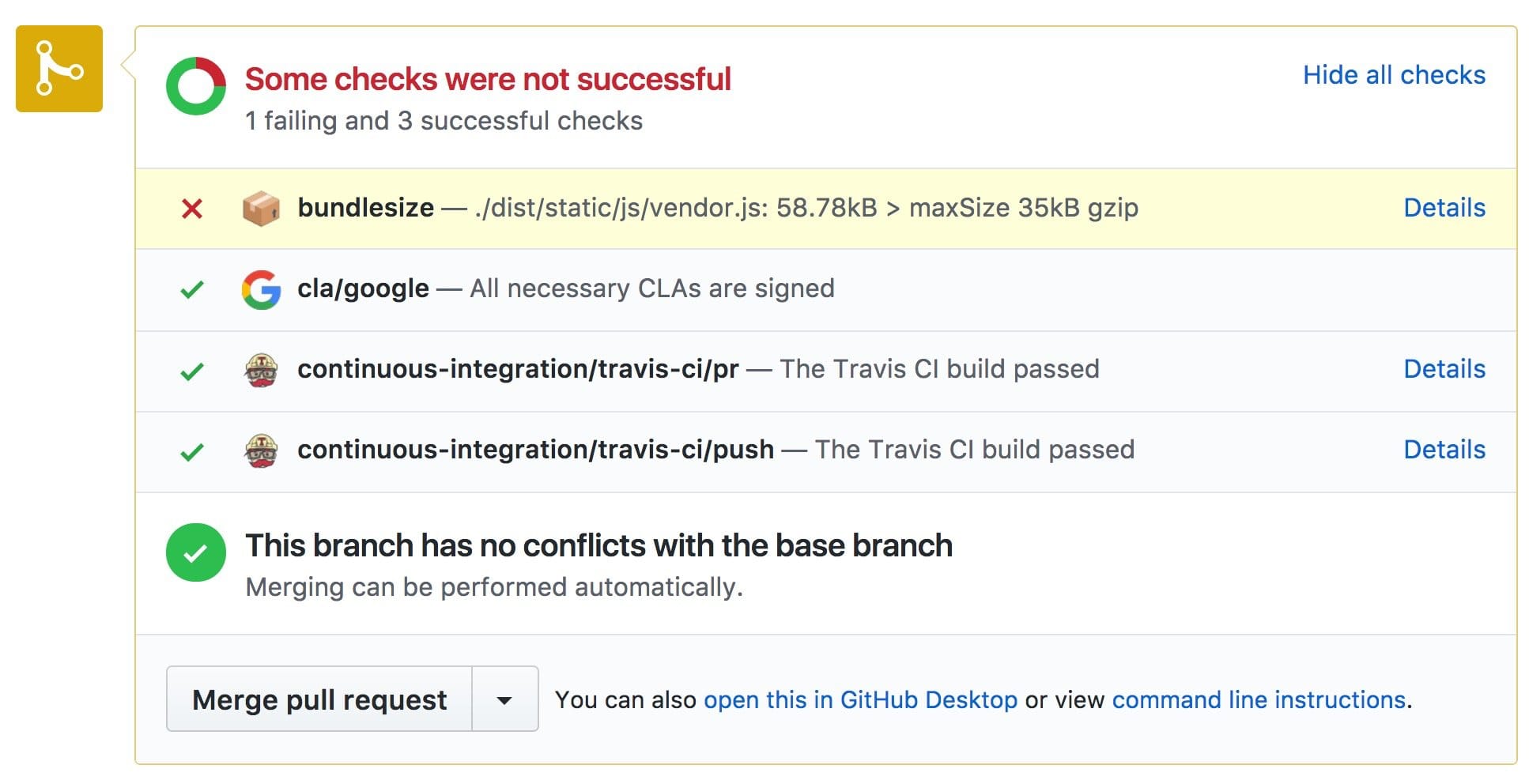
วิธีกำหนดค่า
ดูขนาดสูงสุด
เพิ่มประสิทธิภาพแอปให้มีขนาดเล็กที่สุด เรียกใช้บิลด์เวอร์ชันที่ใช้งานจริง
เพิ่มส่วน
bundlesizeลงในpackage.jsonโดยมีเนื้อหาต่อไปนี้// package.json { "bundlesize": [ { "path": "./dist/*" } ] }เรียกใช้
bundlesizeด้วย npx โดยทำดังนี้npx bundlesizeซึ่งจะพิมพ์ขนาดที่บีบอัดด้วย gzip ของแต่ละไฟล์
PASS ./dist/icon256.6168aaac8461862eab7a.png: 10.89KB PASS ./dist/icon512.c3e073a4100bd0c28a86.png: 13.1KB PASS ./dist/main.0c8b617dfc40c2827ae3.js: 16.28KB PASS ./dist/vendor.ff9f7ea865884e6a84c8.js: 31.49KBเพิ่ม 10-20% ให้กับแต่ละขนาด แล้วคุณจะได้ขนาดสูงสุด มาร์จิ้น 10-20% นี้จะช่วยให้คุณ พัฒนาแอปได้ตามปกติพร้อมทั้งแจ้งเตือนเมื่อแอปมีขนาดใหญ่เกินไป
เปิดใช้
bundlesizeติดตั้งแพ็กเกจ
bundlesizeเป็นการอ้างอิงในการพัฒนาด้วยคำสั่งต่อไปนี้npm install bundlesize --save-devในส่วน
bundlesizeในpackage.jsonให้ระบุขนาดสูงสุดที่แน่นอน สำหรับไฟล์บางประเภท (เช่น รูปภาพ) คุณอาจต้องการระบุขนาดสูงสุดต่อประเภทไฟล์ ไม่ใช่ต่อไฟล์แต่ละไฟล์// package.json { "bundlesize": [ { "path": "./dist/*.png", "maxSize": "16 kB", }, { "path": "./dist/main.*.js", "maxSize": "20 kB", }, { "path": "./dist/vendor.*.js", "maxSize": "35 kB", } ] }เพิ่มสคริปต์ npm เพื่อเรียกใช้การตรวจสอบ
// package.json { "scripts": { "check-size": "bundlesize" } }กำหนดค่า CI ให้เรียกใช้
npm run check-sizeเมื่อมีการพุชแต่ละครั้ง (และผสานรวมbundlesizeกับ GitHub หากคุณพัฒนาโปรเจ็กต์บน GitHub)
เท่านี้ก็เรียบร้อย ตอนนี้หากเรียกใช้ npm run check-size หรือพุชโค้ด คุณจะเห็นว่าไฟล์เอาต์พุตมีขนาดเล็กพอหรือไม่
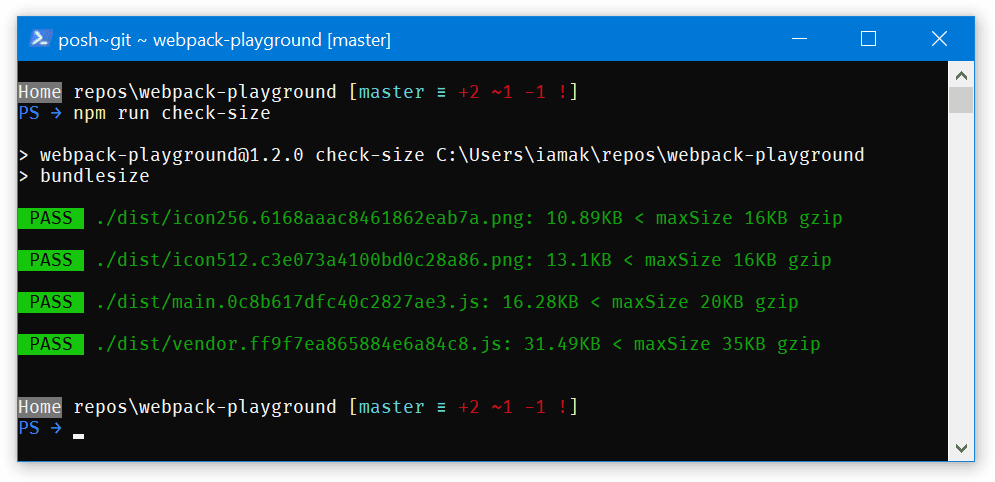
หรือในกรณีที่เกิดข้อผิดพลาด ให้ทำดังนี้
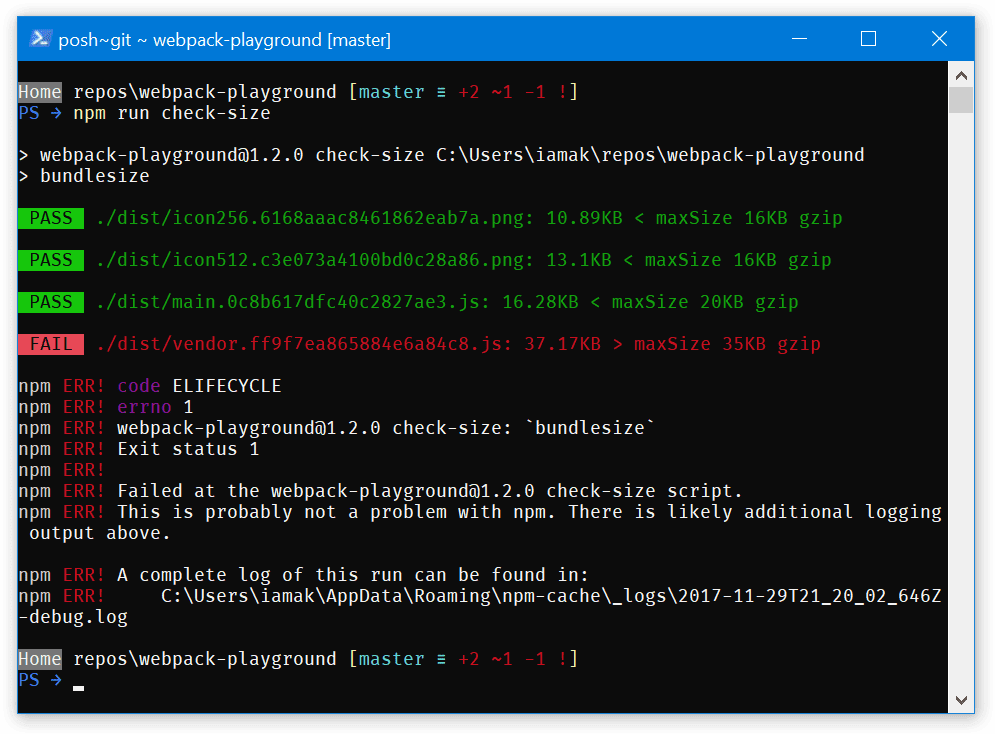
อ่านเพิ่มเติม
- Alex Russell เกี่ยวกับเวลาในการโหลดจริงที่เราควร กำหนดเป้าหมาย
วิเคราะห์ว่าเหตุใด Bundle จึงมีขนาดใหญ่
คุณอาจต้องเจาะลึกในบันเดิลเพื่อดูว่าโมดูลใดใช้พื้นที่ในบันเดิล Meet webpack-bundle-analyzer:
webpack-bundle-analyzer จะสแกน Bundle และสร้างภาพข้อมูลที่อยู่ภายใน ใช้ภาพ นี้เพื่อค้นหาการอ้างอิงขนาดใหญ่หรือไม่จำเป็น
หากต้องการใช้เครื่องมือวิเคราะห์ ให้ติดตั้งแพ็กเกจ webpack-bundle-analyzer ดังนี้
npm install webpack-bundle-analyzer --save-dev
เพิ่มปลั๊กอินลงในการกำหนดค่า Webpack
// webpack.config.js
const BundleAnalyzerPlugin = require('webpack-bundle-analyzer').BundleAnalyzerPlugin;
module.exports = {
plugins: [
new BundleAnalyzerPlugin(),
],
};
และเรียกใช้บิลด์เวอร์ชันที่ใช้งานจริง ปลั๊กอินจะเปิดหน้าสถิติในเบราว์เซอร์
โดยค่าเริ่มต้น หน้าสถิติจะแสดงขนาดของไฟล์ที่แยกวิเคราะห์แล้ว (เช่น ขนาดของไฟล์ตามที่ปรากฏใน บิลด์) คุณอาจต้องการเปรียบเทียบขนาด gzip เนื่องจากใกล้เคียงกับสิ่งที่ผู้ใช้จริง ได้รับมากกว่า ใช้แถบด้านข้างทางซ้ายเพื่อเปลี่ยนขนาด
สิ่งที่คุณควรมองหาในรายงานมีดังนี้
- ทรัพยากร Dependency ขนาดใหญ่ ทำไมจึงมีขนาดใหญ่ มีทางเลือกอื่นที่เล็กกว่าไหม (เช่น Preact แทน React) คุณใช้โค้ดทั้งหมดที่รวมอยู่ (เช่น Moment.js มีภาษาจำนวนมาก ซึ่งมักไม่ได้ใช้และอาจถูกทิ้งใช่ไหม
- การขึ้นต่อกันที่ซ้ำกัน คุณเห็นไลบรารีเดียวกันซ้ำๆ ในหลายไฟล์ไหม (เช่น ใช้ตัวเลือก
optimization.splitChunks.chunksใน webpack 4 หรือCommonsChunkPluginใน webpack 3 เพื่อย้ายไปยังไฟล์ทั่วไป) หรือแพ็กเกจมีไลบรารีเดียวกันหลายเวอร์ชัน - การขึ้นต่อกันที่คล้ายกัน มีไลบรารีที่คล้ายกันซึ่งทำงานเหมือนกันโดยประมาณไหม (เช่น
momentและdate-fnsหรือlodashและlodash-es) ลองใช้เครื่องมือเดียว
นอกจากนี้ โปรดดูการวิเคราะห์ที่ยอดเยี่ยมเกี่ยวกับ แพ็กเกจ webpack ของ Sean Larkin ด้วย
สรุป
- ใช้
webpack-dashboardและbundlesizeเพื่อติดตามขนาดของแอป - ดูว่าอะไรที่ทำให้ขนาดใหญ่ขึ้นด้วย
webpack-bundle-analyzer


